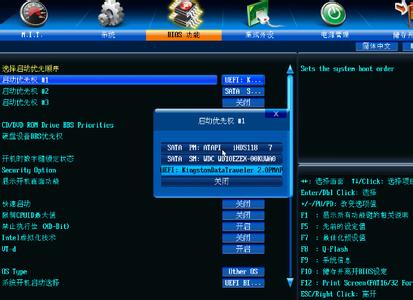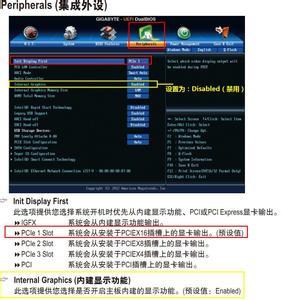技嘉主板bios设置翻译,对一些新手来说,设置过程本来就没那么熟悉,而且还要面对一些英语,是不是感觉很痛苦呢?下面就由小编具体的讲究一下设置的过程吧,让你简单明了,不用在惧怕英语,有需要的朋友看过来吧!
技嘉主板bios设置翻译不同BIOS设置U盘启动方法:
1、Phoenix – AwardBIOS(2010年之后的电脑):
下图1:开机按Del键进入该BIOS设置界面,选择高级BIOS设置:Advanced BIOS Features
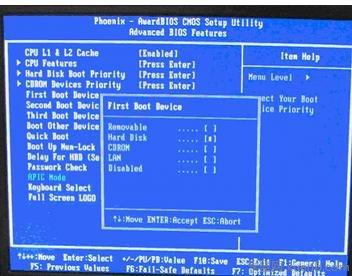
上图2:高级BIOS设置(Advanced BIOS Features)界面,首先选择硬盘启动优先级:Hard Disk Boot Priority
上图3:硬盘启动优先级(Hard Disk Boot Priority)选择:使用小键盘上的加减号“+、-”来选择与移动设备,将U盘选择在最上面。然后,按ESC键退出,回到图2的设置界面。
上图4:再选择第一启动设备(First Boot Device):该版本的BIOS这里没有U盘的“USB-HDD”、“USB-ZIP”之类的选项,经尝试选择移动设备“Removable”不能启动,但选择“Hard Disk”可以启动电脑
2、旧的Award BIOS(2009年电脑主板):
下图1:开机按Del键进入该BIOS设置界面,选择高级BIOS设置:Advanced BIOS Features
上图2:高级BIOS设置(Advanced BIOS Features)界面,首先选择硬盘启动优先级:Hard Disk Boot Priority 。
上图3:硬盘启动优先级(Hard Disk Boot Priority)选择:使用小键盘上的加减号“+、-”来选择与移动设备,将U盘选择在最上面。然后,按ESC键退出,回到图2的设置界面。
上图4:在第一启动设备(First Boot Device)这里,有U盘的USB-ZIP、USB-HDD之类的选项,我们既可以选择“Hard Disk”,也可以选择“USB-HDD”之类的选项,来启动电脑。
 爱华网
爱华网